Astuce
Ce logiciel de transfert vous permet aussi de transférer les contacts Samsung vers iPhone et transférer d'autres données entre Android et Android, Android et iPhone, ainsi qu'Android et iPhone.

« Je voudrais importer les contacts sur le téléphone Samsung J5 vers PC pour le besoin imprévu. Comment le réaliser facilement ? »
« Je viens de changer le téléphone, mais je ne sais pas la manipulation de transférer les contacts depuis mon ancien Samsung vers le nouvel. »
« Pour un transfert de contact pratique, je veux importer les contacts depuis mon Samsung S7 vers la carte SIM, est-ce qu'il y a un guide détaillé ? »
Samsung est un des plus populaires téléphones dans le cadre du téléphone Android. Pour les utilisateurs du téléphone Samsung, vous pouvez souvent rencontrer les cas ci-dessus. Pour le problème de l'importation du contact Samsung, on liste les trois solutions. Trouvez ici ce que vous avez besoin.
Pour sauvegarder les contacts Samsung vers PC, la première idée est d'importer ces contacts sur PC. Ici, on va vous donner une façon simple d'importer les contacts Samsung vers PC. On va utiliser un logiciel de transfert de données Samsung : FoneLab - Récupération de Données Android. Ce logiciel est conçu pour récupérer et transférer les données d'Android vers PC, y compris également les données Contact. Voici les étapes pour importer les contacts Samsung vers PC:
Cliquez sur le bouton ci-dessous pour télécharger le logiciel de transfert de données. Ensuite, lancez-le sur votre ordinateur sous Windows ou Mac et sélectionnez le module Récupération de Données Android.
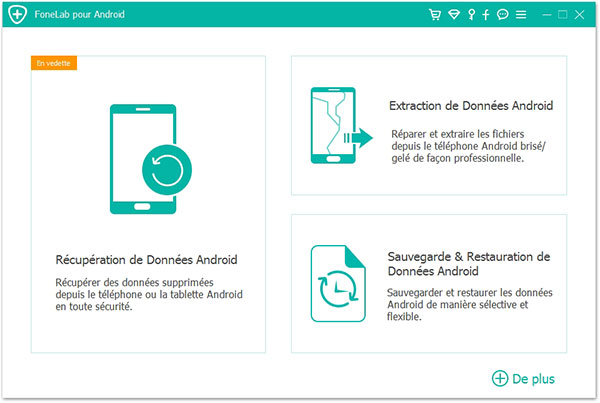
Connecter le téléphone Samsung à l'ordinateur et activer le mode débogage selon le guide affiché sur le programme pour accéder aux données sur votre Samsung.
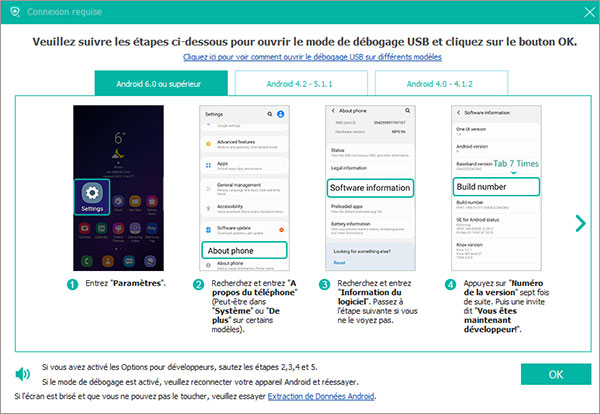
Ensuite, sélectionner le type de données Contact à transférer sur le logiciel. Ensuite, le logiciel va analyser et charger tous les contacts sur le logiciel. Sélectionnez les contacts en détail à importer vers PC.

Note: Dans cette étape, vous pouvez également analyser les contacts supprimés. Pour savoir plus de détail, veuillez suivre : Comment récupérer les contacts supprimés Samsung ?
Après avoir choisi les contacts à sauvegarder, cliquez sur « Récupérer », et ensuite définissez la destination dans le pop-up. Vous n'avez qu'à attendre la fin d'importation.
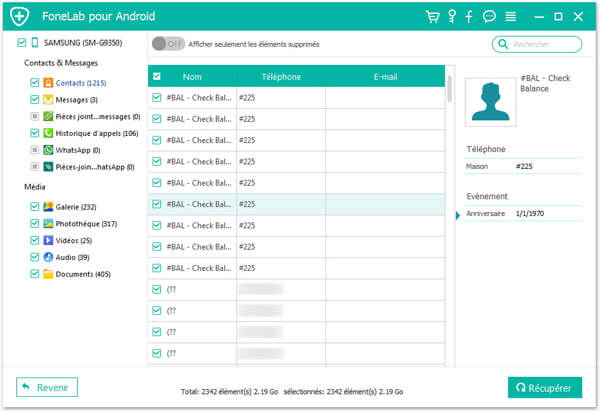
Pour cette partie d'importer les contacts Samsung vers la carte SIM, la manipulation est très simple. Vous pouvez les faire sur votre Smartphone.
- Allez sur le Contact du téléphone Samsung
- Appuyez et maintenez sur les contacts que vous voulez importer
- Sélectionnez l'option « Importer/Exporter », ensuite « Exporter vers la carte SIM »
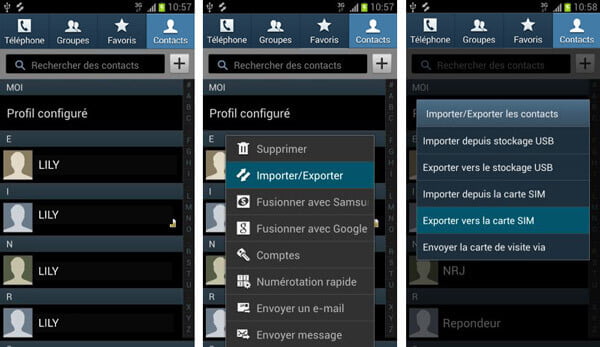
Voilà, vous avez importé les contacts de votre téléphone ver SIM avec succès.
Si vous venez de changer un Samsung en un nouveau Samsung, comment faire le transfert du contact Samsung ? Dans le suivant, on va utiliser un programme FoneCopy pour importer les contacts d'un Samsung à un autre avec un seul clic.
Téléchargez et installez le logiciel et exécutez-le sur votre ordonnateur. Vous allez obtenir la capture d'image comme ci-dessous.
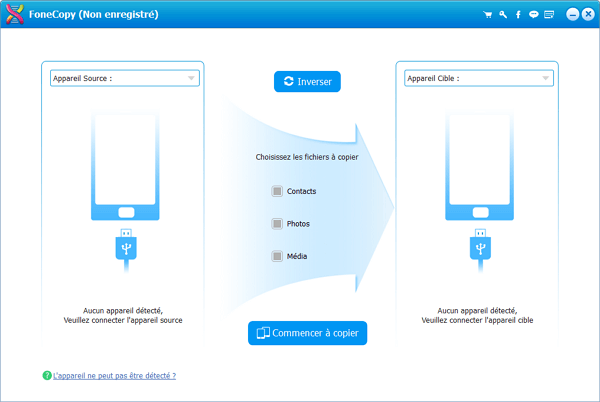
Connectez votre deux Samsung à l'ordinateur. Et activez le mode débogage USB sur les smartphones. Ensuite, les deux téléphones Samsung sont affichés sur le programme.
Remarque : L'ancien Samsung est affiché sur le côté gauche et le Samsung à importer le contact sur le côté droit.

Sélectionnez le type de fichier Contact que vous souhaitez transférer. Et cliquez sur "Commencer à copier" pour démarrer le transfert de contact Samsung vers Samsung.

Astuce
Ce logiciel de transfert vous permet aussi de transférer les contacts Samsung vers iPhone et transférer d'autres données entre Android et Android, Android et iPhone, ainsi qu'Android et iPhone.
Conclusion
Voilà les façons pour importer les contacts Samsung vers PC/SIM/un autre Samsung. Si vous avez encore d'autres problèmes sur l'importation de données Samsung, n'hésitez pas à nous laisser votre commentaire !
 Rejoignez la discussion et partagez votre voix ici
Rejoignez la discussion et partagez votre voix ici